Планирование и учет основных средств и прочих активов. Практика планирования
В этом разделе вы можете познакомиться с практикой планирования активов – на примерах, рассчитанных в Budget-Plan Express. Также рекомендуется посмотреть видео-урок «Пример расчета бизнес-плана с нуля. Часть 5», в этом примере – приобретение и учет актива: «складское оборудование и транспортное средство».
Учет активов и операции с активами являются важной частью бизнес-плана, и в некоторых проектах активы существенно влияет на содержание финансовых отчетов. В отчете о прибылях и убытках это, прежде всего, расходы по обслуживанию и ремонту основных средств, прочие операционные расходы (доходы), результат расчета амортизации, внереализационные расходы (доходы), расходы по отложенному налогу.
В отчете о движении денежных средств, это – покупка и продажа основных средств и прочих активов, выплаты по НДС и прочие налоговые выплаты в составе инвестиционной деятельности, прочие инвестиционные затраты. В балансе, это – основные средства, стоимость основных средств и результаты переоценки основных средств (дооценка), основные средства и прочие активы в акционерном и добавочном капитале, создание резервов под обновление основных средств.

☛ Обратите внимание, нет необходимости создавать список всех активов для вашего проекта. Важно выделить те активы, которые оказывают существенное влияние на результат, а прочие активы – объединить в логические группы для упрощения работы с данными. В программе можно запланировать до ста активов и групп, объединяющих активы. Этого достаточно для любого проекта бизнес-плана.

Budget-Plan Express – программный продукт для подготовки бизнес-планов и презентаций в формате Word и Excel, оптимальный для малого бизнеса и учебы (для студентов, аспирантов, слушателей MBI и т. д.)
Смотрите видео-урок «Пример расчета бизнес-плана с нуля»...
Обобщенный алгоритм планирования
1. Прежде всего перейдём в инвестиционный план и войдём форму планирования и учета активов (строка «основные средства и прочие активы»). В этой форме, прежде чем добавлять, удалять или редактировать актив, необходимо выбрать амортизационную группу. Вы можете выбрать из списка одну из 10 амортизационных групп или выбрать «неамортизируемые активы».
☛ Амортизационные группы отличаются друг от друга сроком амортизации. Неамортизируемые активы – это те активы, к которым нельзя применять амортизацию – земля, здание, сооружения и т. д.
Смотрите таблицу «Амортизационные группы». О том, как в настройках установить коэффициенты амортизации для амортизационных групп, смотрите в разделе справки «Общие настройки. Амортизация».
2. После того как выбрана амортизационная группа, можно добавить новый актив (меню редактирования «добавить» или F2) и приступить к редактированию актива.
☛ Активы редактируются в 7 вкладках, в зависимости от операций с активами, это – поступление, учет, амортизация, модернизация, переоценка, консервация и выбытие. В последней вкладке «таблица остаточной стоимости» можно посмотреть результат выполнения расчета по данному активу.
3. Во вкладке «поступление» нужно выбрать тип актива (основное средство, нематериальный или инвестиционный актив) и способ поступления (покупка, взнос акционеров или прочие поступления). Также, в списках, нужно выбрать периоды поступления и постановки на учёт, указать срок полезного и фактического использования, а также, при необходимости, указать сопутствующие доходы или расходы при поступлении актива (с учетом или без учета НДС).
4. Во вкладке «учёт» нужно заполнить таблицу учета актива – в бухгалтерском и налоговом учете. Здесь указывается сумма актива, способ списания... это может быть не только списание через амортизацию, а например, списание на затраты, которые здесь можно указать. Также можно уточнить НДС и дополнительные транспортные прочие издержки. Под таблицы можно установить флажок «налог на имущество», и в этом случае к активу будет применён этот налог.
5. Во вкладке «амортизация» вы найдете два раздела – методы амортизации в бухгалтерском и налоговом учете.
В бухгалтерском учете можно выбрать один из 4 методов (линейный, уменьшающегося остатка, кумулятивный или расчет амортизации – пропорционально объему производства). Также можно дополнительно скорректировать коэффициент амортизации (по умолчанию коэффициент равен 1).
В налоговом учете указывается линейная или нелинейная амортизация. Для нелинейной амортизации можно выбрать флаг «использовать показатель по группе», и в этом случае, в поле редактирования, автоматически устанавливается норма амортизации в процентах (из общих настроек). Также, для нелинейной амортизации, можно применить специальный коэффициент.
Вы можете детально познакомиться с методами амортизации в разделе «методика учета основных средств и прочих активов». В справке вы найдете подробную информацию о методах амортизации (формулы и алгоритмы расчета), о сроках полезного использования, периодах амортизации и т. д.
6. Во вкладке «модернизация» нужно указать период и стоимость модернизации, а также – метод списания (через амортизацию или затраты). Дополнительно можно указать амортизационную премию и увеличить срок эксплуатации актива (в месяцах).
7. Во вкладке «переоценка» для каждого года проекта можно выбрать период переоценки, и в поле редактирования указать новую стоимость после переоценки.
8. Во вкладке «консервация» из списка выбираются периоды начала и окончания консервации.
9. Во вкладке «выбытие» прежде всего указывается способ выбытия (списание, продажа или прочее выбытие), также указывается период выбытия. Можно выбрать период выбытия по умолчанию, то есть «расчетный период». И также, в поле редактирования, указывается стоимость выбытия, или устанавливается флажок «выбытие по остаточной стоимости». И дополнительно можно указать сопутствующей доходы или расходы в процессе выбытия актива.
10. Наконец, после редактирования всех активов можно выполнять расчёты. Как и в других планах, здесь можно выполнять сначала тестовые расчеты или сразу выполнить итоговый расчет. Тестовые расчёты выполняется на той стадии планирования, когда еще не определены окончательные настройки активов и есть возможность посмотреть сравнительные варианты расчетов.
11. Если вы хотите выполнить тестовый расчёт, нажмите кнопку «считать» и выберите первый или второй пункт – «выполнить тестовый расчёт одного актива» или «выполнить тестовый расчет всех активов в этой амортизационной группе». Результат тестовых расчетов также отображается в инвестиционном плане, а для выполнения нового тестового расчёта, всякий раз нужно выполнять очистку таблицы (кнопка «очистить»).
12. Для выполнения итогового расчёта, нажмите кнопку «считать» и выберите третий пункт – «итоговый расчет таблицы инвестиционный план – расчёт всех активов». Нажмите OK.
И теперь расчёт по каждому активу можно посмотреть во вкладке «таблица остаточной стоимости», где есть расчётная таблица. В таблице отображены данные бухгалтерского, налогового учета, также дополнительно показана налогооблагаемая разница, то есть база для расчета будущих отложенных налогов. Здесь же можно внести план-фактное отклонение – то есть добавить актуализированные данные.
Детальные результаты расчёта всех активов можно посмотреть в таблице «инвестиционный план». Здесь можно посмотреть информацию о накопленной амортизации, о суммарной остаточной стоимости всех активов, данные учета – о покупке, модернизации, переоценки и так далее.
Также здесь представлены отложенные налоги, это – отложенные налоговые активы и отложенные налоговые обязательства. Подробный алгоритм расчета отложенных налогов можно посмотреть в разделе «методика учета основных средств и прочих активов», там читайте «алгоритм расчета отложенных налогов» – как они формируются и где отображаются в финансовых отчетах и т. д.
13. Налог на имущество считается отдельно от расчета активов. Для этого нужно просто выбрать строку «налог на имущество» (кликнуть мышкой по строке) и нажать OK. После этого результаты расчета налога на имущество будут отображаться в строке.
☛ Подробное описания расчета налога на имущество можно посмотреть в разделе «налоги», там смотрите параграф «алгоритм расчета налога на имущество».
И наконец, после того как инвестиционный план будет построен, когда будут определены планы учета основных средств и прочих активов, инвестиционных активов, рассчитан налог на имущество... после этого можно выполнять расчёт всего инвестиционного плана, и он будет включен в итоговый расчет бизнес-плана (Данные → Рассчитать, или F9).
☛ Важно! Расчет финансового и инвестиционного плана выполняется вместе с другими финансовыми планами – с отчётами о прибылях и убытках, о движении денежных средств и с балансом.

Предварительный и итоговые расчеты
1. Предварительные расчеты
Для некоторой категории активов, расчеты по которым существенно влияют на финансовый результат, возможно, пользователю было бы важно посмотреть и проанализировать предварительный результат, до того, как он попадет в финансовые отчеты. Развернутый результат расчета по одному активу (по амортизационной группе), включая операции с активами, структура затрат, амортизацию, налоги и т. д. – для любого периода проекта, отражается в итоговой таблице.
Фрагмент таблицы «учета основных средств и прочих активов»:
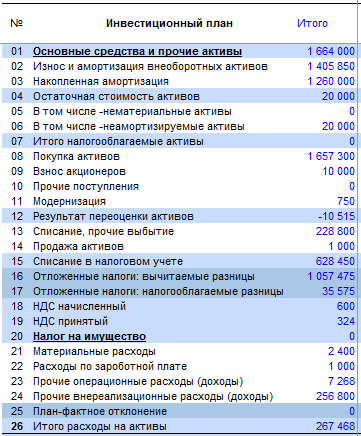
Перед расчетом удалите прежние данные из таблицы: кнопка «Очистить» («обнулить» значения). Для предварительного расчета нужно выбрать: «Считать текущий актив» или «Считать текущую группу», как показано на рисунке:

2. Итоговый расчет плана
После завершения редактирования всех активов, нужно выполнить итоговый расчет из формы редактирования: "кнопка «Считать» → Итоговый расчет". После чего программа, предварительно, очистит («обнулить») таблицу, и затем заново рассчитает все активы – во всех амортизационных группах и активы в неамортизируемой группе.
После выполнения расчетов плана «основные средства и прочие активы» и других планов, в составе «инвестиционного плана», необходимо выполнить итоговый расчет проекта: Главное меню → Данные → Рассчитать → Баланс. Тоже самое - F9 → Баланс. Обратите внимание, расчет «инвестиционного плана» выполняется одновременно с расчетом баланса.
Планирование и учет основных средств и прочих активов
Пример 1. Методы начислении амортизации в бухгалтерском учете.
Пусть, стоимость объекта основных средств – 260 000. Срок полезного использования установлен 5 лет. Рассчитаем амортизацию различными методами.- шаг. Выберем соответствующую амортизационную группу из списка: "3-я амортизационная группа".
- шаг. Добавим новый продукт: пункт меню «Добавить» или F2.
- шаг. В вкладке "Учет" добавим 260 000 в поле "Сумма Б/У" (в бухгалтерском учете).
Эта же сумма установится и в налоговом учете: - шаг. Так как линейный метод установлен по умолчанию, выполним расчет, но сначала удалим прежние данные итоговой таблицы: "Очистить → Период начала → ОК".
Расчет: "Считать → Считать текущий актив → ОК". - шаг. Выберем метод уменьшающегося остатка (вкладка «Амортизация»). Выполним расчет, но сначала удалим прежние данные итоговой таблицы: "Очистить → Период начала → ОК".
Расчет: "Считать → Считать текущий актив → ОК". - шаг. Выберем кумулятивный метод (вкладка «Амортизация»). Выполним расчет, но сначала удалим прежние данные итоговой таблицы: "Очистить → Период начала → ОК".
Расчет: "Считать → Считать текущий актив → ОК".
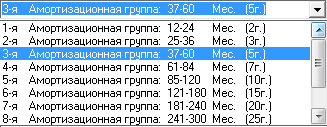
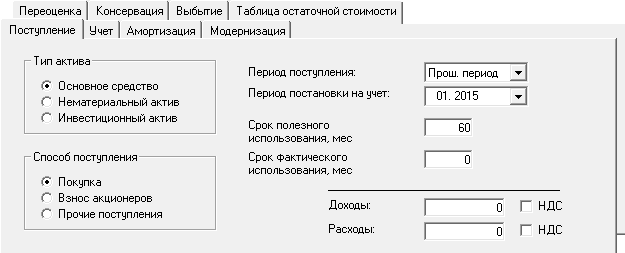
При добавлении в группу нового продукта, некоторые основные параметры принимают по умолчанию значения:
|
Поступление Тип актива: Способ поступления: Период поступления: Период постановки на учет: Срок полезного использования: Учет, Амортизация Флаг "Налог на имущество": Амортизация в Б/У и Н/У: |
Основное средство. Покупка. Прошедший период. Первый месяц проекта. Максимальный период в группе. Установлен Линейный метод. |
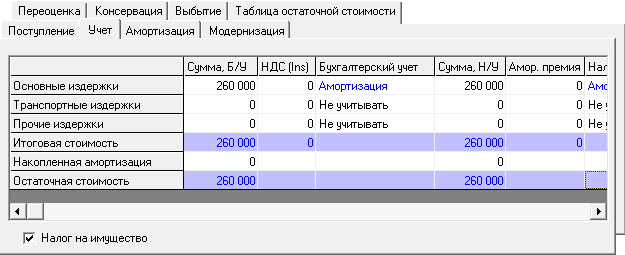
Линейный метод
Результат расчета. Линейный метод. Ежемесячная сумма амортизации = 4 333 (в бухгалтерском и налоговом учете). Так как шкала времени основного планового периода в программе – 36 месяцев (3 года), а период амортизации – 60 месяцев (5 лет), все расчеты после 36 месяцев суммируются в колонке "Будущий период".
Фрагмент расчета последних периодов:
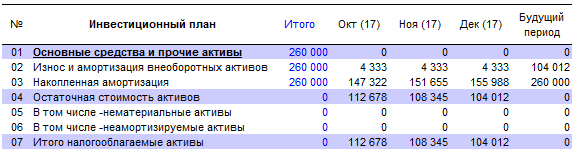
Обратите внимание, амортизация 2-х последних лет суммируется в "Будущем периоде" и составляет 104 012.
Метод уменьшающегося остатка
Результат расчета. Метод уменьшающегося остатка. Для 1-го года ежемесячная амортизация = 8 667 (104 004 за год), для 2-го года = 5 200 (62 400 за год), для 3-го года = 3 120 (37 440 за год). Амортизация последующих 2-х лет – 56 156 (колонка "Будущий период").
Так как метод амортизации в налоговом учете остался без изменений (линейный метод), появилась налогооблагаемая разница. Налогооблагаемую разницу для конкретного актива можно посмотреть в вкладке "Таблица остаточной стоимости":
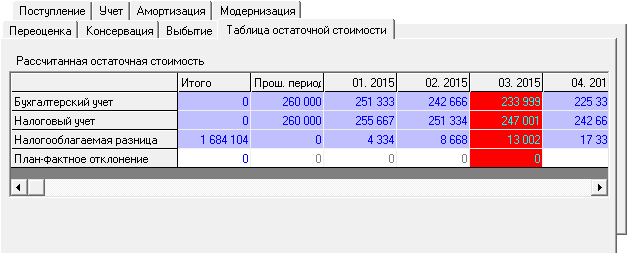
Кумулятивный метод (метод списания стоимости по сумме чисел лет)
Результат расчета. Метод списания стоимости по сумме чисел лет. Для 1-го года ежемесячная амортизация = 7 222 (86 664 за год), для 2-го года = 5 778 (69 336 за год), для 3-го года = 4 333 (51 996 за год). Амортизация последующих 2-х лет – 52 004 (колонка "Будущий период").
Методы амортизации подробнее смотрите в разделе «Методика учета. Амортизация».
Пример 2. Отложенный налоговый актив.
Пусть, стоимость оборудования 18 000. НДС - 18%. Срок полезного использования установлен 4 года (48 месяцев). Для налогообложения амортизация начисляется четыре года по 375 руб. в месяц (18000 руб.: 4 года: 12 мес.). В бухучете все 18000 руб. включаются в затраты.
- шаг. Выберем соответствующую амортизационную группу из списка: "3-я амортизационная группа".
- шаг. Добавим новый продукт: пункт меню «Добавить» или F2.
- шаг. Спишем актив в текущем периоде в бухгалтерском учете, отнесем его к прочим затратам,
как показано на рисунке: - шаг. Рассчитаем НДС с помощью программы: встанем в соответствующее поле, нажмем клавишу Ins (произвольное значение НДС можно ввести самостоятельно).
- шаг. Выполним расчет, но сначала удалим прежние данные итоговой таблицы: "Очистить → Период начала → ОК".
Расчет: "Считать → Считать текущий актив → ОК". - шаг. Выполним итоговый расчет «инвестиционного плана»: "Главное меню → Данные → Рассчитать". Тоже самое – F9. Выберем: "Отчет о прибылях и убытках", "Отчет о движении денежных средств" и "Балансовый отчет" – ОК.
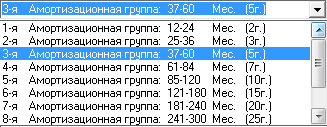
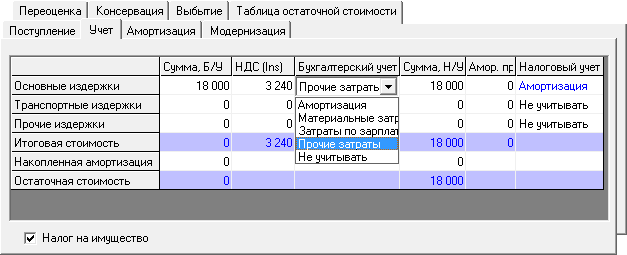
Результат расчета. Отложенный налоговый актив. Так как актив был списан в первом месяце, информации об амортизации в бухгалтерском учете нет. В строках "Покупка активов" и "Прочие операционные расходы (доходы)" в 01.2015 сумма 18 000. В строке "Отложенные налоги: вычитаемые разницы" сумма 375 во всех периодах, начиная с 02.2015.
Отчет о прибылях и убытках:
В таблице "Отчет о прибылях и убытках", в строке [20] "Расходы по отложенному налогу" в 01.2015 сумма 3 600 (18 000 × 20% = 3 600), начиная с 02.2015 сумма (-75) (-375 × 20% = -75).
Балансовый отчет:
В таблице "Балансовый отчет", в строке [21] "Отложенные налоги"
в 01.2015 сумма 3 600,
в 02.2015 сумма 3 525 (3 600 - 75 = 3 525),
в 03.2015 сумма 3 450 (3 600 - 75 × 2 = 3 450) и т. д.
Сумма отложенных налоговых активов в балансе будет уменьшаться и полностью погашаться в конце срока амортизации в налоговом учете.
Пример приобретения и списания неамортизируемых активов
К примеру, компания приобретает земельный участок для целей строительства, или оформляет его во временную аренду – сроком на 14 месяце (период реализации этапов строительства). Пусть, стоимость участка составляет 19 100 365 рублей, и пусть, по условию договора, оплату за приобретенный (арендуемый) участок необходимо внести в течение 4 месяцев. По окончании этапов реализации проекта (после 14 месяцев), актив необходимо списать с баланса компании – «на продажи» (отнести издержки на результат).
Планирование по шагам.
-
1. В форме «Планирование и учет активов», в списке групп, выберем группу активов «неамортизируемые активы» (последняя в списке).
2. Добавим новый актив из меню «Редактирование» (или «F2»).
3. Назовем его, например, «Оформление имущественных прав на землю и строительство», и укажем в поле «срок списания» – 4 месяца, как показано на рисунке.
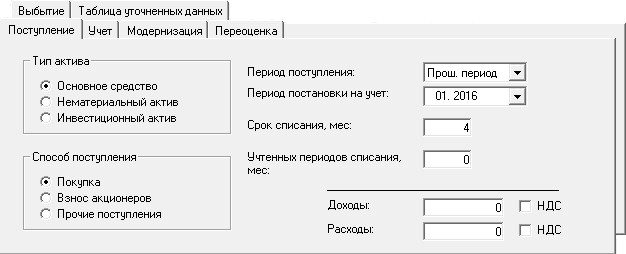
4. Сохраним – меню «Редактирование» (или «F5»). Начиная с версии 6.00, сохранение заменено на авто-сохранение!
5. Во вкладке «Учет» укажем соответствующую сумму (19 100 365). В колонке «бухгалтерский учет» должно быть установлено значение списка «равномерное списание» (по умолчанию).

☛ Заметьте, если сумма списывается не аннуитетами, списание суммы можно указать во вкладке «Таблица уточненных данных». Там же можно указать налог на землю и прочие налоги и сборы.
6. Во вкладке «Выбытие» нужно (обязательно) указать период выбытия (из списка), иначе неамортизируемый (не теряющей своей стоимости) актив будет отражаться в балансе. Отредактируйте, как показано на рисунке: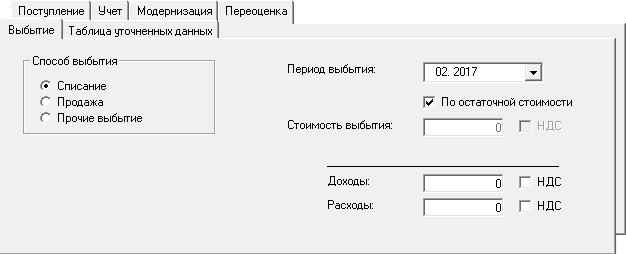
7. Наконец, произведем расчет активов – кнопка «Считать».
☛ Обратите внимание, расчеты «финансового плана» будут включены в расчет проекта при выполнении итоговых расчетов – «F9» (расчет «Отчета о движении денежных средств» и «Баланса»).
